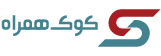4 تنظیمی که لازم است بروی ساعت هوشمند گلکسی واچ 4 انجام دهیم

ساعت گلکسی واچ 4 یکی از بهترین گوشی های اندرویدیست. سیستم عامل Tizen و Wear Os در یکجا. البته که هنوز جای پیشرفت وجود دارد اما با این حال ، این ساعت یکی از بهترین ساعتهاییست که تا امروز دیدیم.
بعد از اینکه ساعت را به گوشی خود وصل کردید و وارد اکانت سامسونگ و گوگل خودتان شدید ، چند تنظیم پنهان یا آشکار برای ساعت شما وجود دارد که می توانید آن را به راحتی درست کنید و از نهایت لذت از استفاده از این ساعت هوشمند را داشته باشید.
1.قابلیت متن به گفتار را در گوگل اسپیچ فعال کنید
در حالی که قرار است دستیار گوگل به گلکسی واچ 4 اضافه شود اما زمان دقیقی برای عرضه این محصول نیست، این بدان معنا نیست که منتظر گوگل یا Bixby برای خواندن مسیج ها و یا سرچ در گوگل پلی باشید.امروزه بیشتر کاربران دوست دارند برای استفاده از ساعت هوشمند خود کمتر از تلفن خود استفاده کنید.
به عنوان پیش فرض ، سامسونگ از قابلیت متن به گفتار استفاده می کند اما امکان عوض کردن این قابلیت نیز در ساعت وجود دارد:
1. صفحه را به پایین بکشید و Quick Setting (تنظیمات سریع) را بازکنید.
2.ُSetting (تنظیمات) را انتخاب کنید.
3.وارد General شوید.



4. روی Text-to-speech ( متن به گفتار) کلیک کنید
5.در قسمت Preferred Engine (اپلیکیشن مورد علاقه) وارد شوید.
6. Google Speech را به عنوان پیش فرض انتخاب کنید.

.jpg?1630821098945)

اگر فقط انگلیسی صحبت می کنید ، می توانید دکمه خانه را فشار دهید تا از منوی تنظیمات خارج شوید. اگر به دو یا چند زبان صحبت می کنید ، می توانید چندین زبان را با ضربه زدن روی تنظیمات موتور TTS و انتخاب زبان و گویش خود از لیست بارگیری کنید.
2.میانبر Double Tap را فعال کنید.
اگر قبلا از ساعت Tizen استفاده می کردید و به این سیستم عامل آشنا هستید ، در ساعت جدید باید عادت کنید دکمه های Home و Back با حالت قبلی معکوس شوند. یکی از راه هایی که خودم را آموزش داده ام تا عملکرد جدید را به درستی انجام دهم-و چند حرکت برای رسیدن به برنامه مورد نظر صرفه جویی کرده ام-این بود که از قابلیت سفارشی کردن عملکرد دو ضربه برای باز کردن یک برنامه انتخابی به جای تعویض بین برنامه خود استفاده کنم.
اینجاست که وقتی دکمه روشن / خاموش را فشار می دهیم ، فعال سازی Bixby را خاموش می کنیم ، بنابراین منتقدان Bixby ، توجه کنید.
1. صفحه را به پایین بکشید و Quick Setting (تنظیمات سریع) را بازکنید.
2. Setting (تنظیمات) را انتخاب کنید.
3. Advanced Feature (ویژگی های بیشتر) را انتخاب کنید.
4. Customize Button ( شخصی سازی) را انتخاب کنید.
5. Double Press را انتخاب کنید.



6.اپلیکیشنی که می خواهید را انتخاب کنید
7.دکمه Back Button را بزنید
8.قسمت Press & Hold را انتخاب کنید
90.گزینه Power Off Menu را انتخاب کنید.



همچنین می توانید دکمه بازگشت خود را به دکمه برنامه های اخیر تغییر دهید ، اما توصیه نمی کنم. این می تواند باعث شود که نتوانید به درستی از برخی برنامه ها خارج شوید.
3.اپلیکیشن هایی که بروی گوشیتان هستند بروی را بروی ساعتتان وارد کنید
یکی از قابلیت های ستایش شده سری Galaxy Watch 4 ، قابلیت نصب برنامه های ساعت به صورت خودکار هنگام نصب برنامه اندروید مربوطه بر روی گوشی شما است. با این حال ، این فقط در مورد برنامه هایی که پس از راه اندازی نصب می کنید صدق می کند. برنامه هایی که قبلاً روی تلفن خود نصب کرده اید در حین راه اندازی به طور خودکار نصب نمی شوند.
در عوض ، ما باید به فروشگاه Google Play برویم و خود آنها را بارگیری کنیم. نگران نباشید ؛ لازم نیست همه آنها را به صورت دستی جستجو کنیم! یک لیست مفید وجود دارد که می توانیم به جای آن از بین آنها انتخاب کنیم.
1.برنامه Google Play را بروی ساعت باز کنید
2.بروی Apps در گوشی خود ضربه بزنید
3.اپلیکیشنی که میخواهید را انتخاب کنید
4.دکمه Install را بزنید تا اپلیکیشن بروی ساعت نصب شود
5.دکمه Back را بزنید
6.دوباره روش 1-5 را تکرار کنید تا تمام اپلیکیشن هایی که میخواهید وارد ساعتتان شود.
.jpg?1630825565904)

مدتی طول می کشد تا برنامه ها نصب شوند ، اما در نهایت ، آنها در نوتیفیکیشن بار برنامه ظاهر می شوند. ما باید آنها را به جایی منتقل کنیم که بتوانیم سریع روی آنها ضربه بزنیم.
4.صفحه اصلی ساعت خود را دسته بندی کنید
صفحه اصلی جایی که برنامه ها و اپلیکیشن ها در آنجا قرار میگیرد، اما به احتمال زیاد برنامه های Android دیگری دارید که به مراتب بیشتر از آنها استفاده می کنید. مرتب کردن کشوی برنامه به طور مستقیم بر روی مچ دست شما امکان پذیر است ، اما به طرز وحشتناکی خسته کننده است. خوشبختانه ، می توانیم آن را در برنامه Galaxy Wearable ویرایش کنیم.
1.اپلیکیشن Galaxy Wearable را بروی گوشیتان باز کنید
2.Apps را انتخاب کنید.
3.گزینه Reorder Apps را انتخاب کنید.
4. دستتان را بروی اپلیکیشنی که می خواهید جابه جا کنید نگه دارید



4.برنامه را به سمت بالای صفحه بکشید تا به بالا بروید و برنامه را در بالای صفحه قرار دهید.
5.مراحل 4-5 را تکرار کنید تا زمانی که همه برنامه ها مطابق میل شما مرتب شوند.
6.روی ذخیره ضربه بزنید.


گاهی اوقات باید بارگیری کنید و با بارگیری برنامه های جدید این کار را دوباره انجام دهید-برخی از به روزرسانی های برنامه نیز می توانند باعث پایین آمدن آن به پایین صفحه شوند.
پست های اخیر
- ویژگیهای جالب اندروید 15 ; فضای خصوصی و قفل تشخیص سرقت!
- اپل به طور مخفیانه با TSMC دیدار کرد تا تولید 2 نانومتری برای تراشههای سری A، سری M، و تراشههای جدید هوش مصنوعی را رزرو کند
- آینده هوش مصنوعی با گوگل
- سامسونگ نسخه بتا One UI 7.0 را برای Galaxy S24 آماده می کند!
- اندروید 15 میتواند تثبیتکننده ویدیوی بهتری را برای همه برنامههای دوربین به ارمغان بیاورد.
- Snapdragon 8 Gen 4: انتظارات از چیپست پرچمدار بعدی کوالکام چیست؟
- One UI 6.1.1 و ارائه ویژگی هوش مصنوعی ویدئویی
- برتری های HONOR X9b نسبت به HONOR X9a
- سامسونگ Galaxy Z Flip 6 را با تراشه قدیمی و 12 گیگابایت رم تست می کند
- ویژگی اندروید 15 برای جلوگیری از انتشار جزئیات کاربران در هنگام اشتراک گذاری صفحه